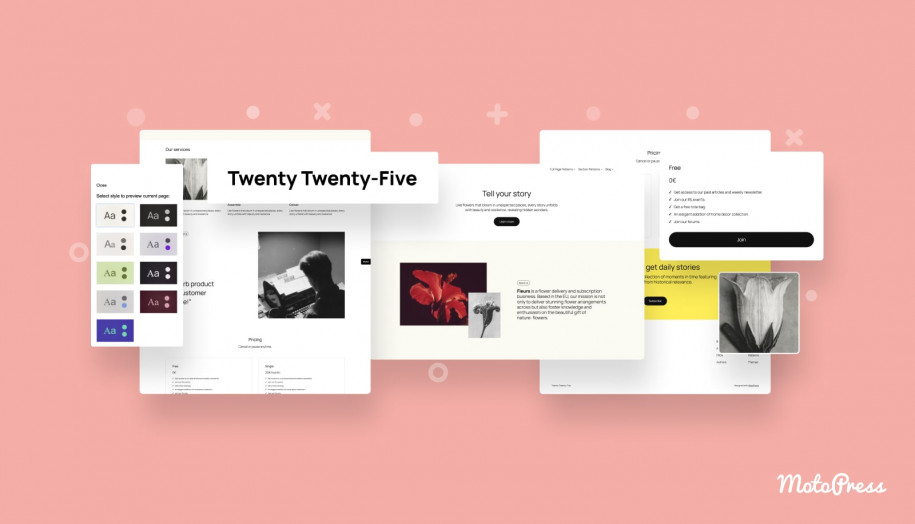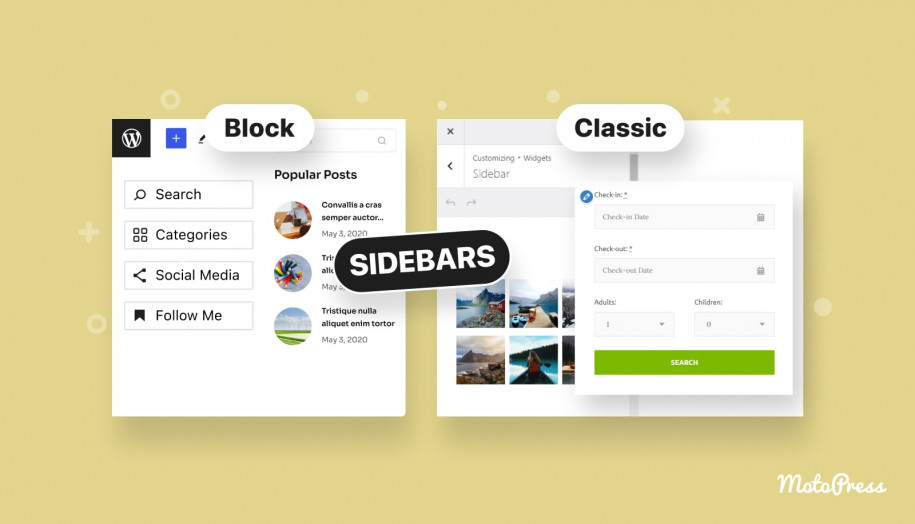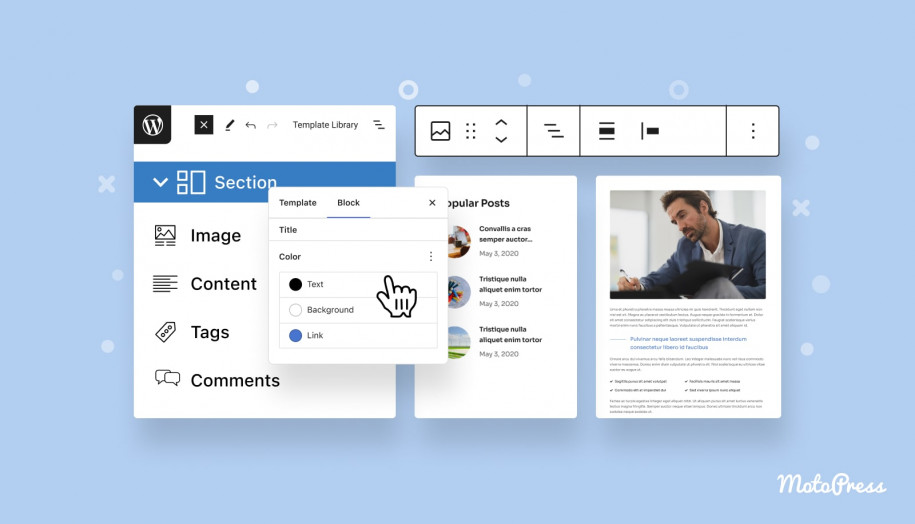วิธีส่งออกชุดรูปแบบบล็อก WordPress: คู่มือทีละขั้นตอน
เผยแพร่แล้ว: 2025-02-18สารบัญ
ในฐานะผู้ใช้ WordPress คุณอาจต้องส่งออกธีมบล็อกของคุณด้วยเหตุผลหลายประการเช่นการตั้งค่าเว็บไซต์ใหม่หรือแบ่งปันกับผู้อื่น เมื่อมีการแนะนำตัวแก้ไขบล็อกเป็นครั้งแรกมันเป็นไปไม่ได้ที่จะบันทึกเทมเพลตชุดรูปแบบเป็นไฟล์ ตอนนี้ใน 6.0 ขึ้นไปคุณสามารถส่งออกชุดรูปแบบที่ใช้งานได้อย่างสมบูรณ์ซึ่งง่ายต่อการนำเข้าไปยังไซต์ WordPress อื่น ในโพสต์นี้เราจะสำรวจว่าทำไมและเมื่อใดที่คุณอาจต้องการส่งออกชุดรูปแบบบล็อก WordPress และเราจะนำคุณผ่านวิธีที่ง่ายที่สุดในการดำเนินการให้เสร็จ
คู่มือนี้มีไว้สำหรับนักพัฒนานักออกแบบหรือใครก็ตามที่ยังใหม่กับ WordPress มันจะช่วยให้คุณนำทางกระบวนการได้อย่างง่ายดาย คุณไม่จำเป็นต้องมีปลั๊กอินพิเศษหรือส่วนเสริมใด ๆ เราจะแสดงให้คุณเห็นว่าฟีเจอร์การส่งออกใหม่ทำงานได้อย่างไรและสามารถทำให้การพัฒนาธีมเร็วขึ้นได้อย่างไร
ในอดีตฉันอธิบายวิธีการสร้างธีม WordPress block ด้วยวิธีที่ไม่มีรหัสด้วยปลั๊กอิน
ทำไมต้องส่งออกธีม WordPress?
มาดูเหตุผลสำคัญบางประการสำหรับการส่งออกชุดรูปแบบบล็อก WordPress:
1. เริ่มต้นด้วยการสำรองข้อมูล
ก่อนที่จะทำการเปลี่ยนแปลงที่สำคัญในชุดรูปแบบของคุณการสร้างการสำรองข้อมูลทำให้มั่นใจได้ว่าการกำหนดค่าปัจจุบันของคุณได้รับการปกป้องและสามารถเปลี่ยนกลับได้ง่ายหากมีอะไรผิดพลาด
2. ใช้ชุดรูปแบบเดียวกันในหลาย ๆ ไซต์
การเชื่อมโยงกันสร้างความแตกต่างทั้งหมด การส่งออกชุดรูปแบบช่วยให้คุณติดตั้งและใช้ชุดรูปแบบ WordPress เดียวกันในหลาย ๆ เว็บไซต์ สิ่งนี้ช่วยนักออกแบบและนักพัฒนาที่จัดการหลายโครงการและต้องการใช้ธีมเดียวกันในทุกเว็บไซต์ของพวกเขา
3. การเปลี่ยนแปลงการเปลี่ยนแปลงจากการจัดเตรียมเป็นชีวิต
หลังจากที่คุณปรับแต่งธีมในสภาพแวดล้อมการจัดเตรียมคุณสามารถส่งออกธีมที่แก้ไขแล้วและใช้งานได้อย่างราบรื่นกับเว็บไซต์สดของคุณ
4. การย้ายถิ่นของไซต์ง่ายขึ้น
ย้ายเว็บไซต์ของคุณไปยังโดเมนใหม่หรือไม่? คุณกำลังถามวิธีส่งออกไซต์ WordPress หรือไม่? การส่งออกชุดรูปแบบของคุณทำให้กระบวนการง่ายขึ้นเพื่อให้องค์ประกอบการออกแบบของคุณดำเนินไปได้อย่างง่ายดาย
5. การแบ่งปันธีมที่กำหนดเอง
ตอนนี้มันง่ายที่จะส่งออกชุดรูปแบบของคุณเนื่องจากไฟล์. zip นั้นง่าย ช่วยให้ผู้อื่นดาวน์โหลดและติดตั้งผลงานของคุณ คุณสามารถแบ่งปันกับทีมงานของคุณหรือคนอื่น ๆ
วิธีส่งออกชุดรูปแบบบล็อก WordPress ด้วยตนเองเป็นไฟล์. zip
กระบวนการธีมการส่งออก WordPress ด้วยตนเองนั้นตรงไปตรงมาและไม่จำเป็นต้องใช้เครื่องมือหรือปลั๊กอินเพิ่มเติม ทำตามขั้นตอนเหล่านี้เพื่อให้เสร็จ:
ขั้นตอนที่ 1: นำทางไปยังแผงควบคุม WordPress
เข้าสู่ระบบผู้ดูแลระบบ WordPress ของคุณและตรงไปที่รูปลักษณ์→ธีม ตรวจสอบให้แน่ใจว่าธีมที่คุณต้องการส่งออกนั้นใช้งานอยู่
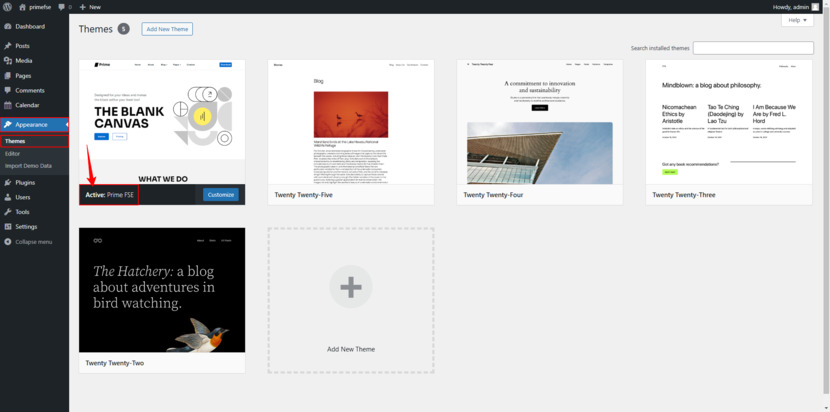
ขั้นตอนที่ 2: เปิดใช้งานธีม (ถ้าจำเป็น)
หากชุดรูปแบบที่ต้องการไม่ได้ใช้งานอยู่ให้วางเมาส์ไว้แล้วคลิกเปิดใช้งานก่อนดำเนินการต่อ
ขั้นตอนที่ 3: เข้าถึงตัวเลือกการส่งออก
คลิกปรับแต่งสำหรับธีมที่ใช้งานอยู่ จากนั้นหลังจากคลิกที่หน้าจอค้นหาเมนูสามจุดที่มุมบนขวาของหน้าจอ จากเมนูแบบเลื่อนลงเลือกเครื่องมือและคลิกที่ปุ่มส่งออก
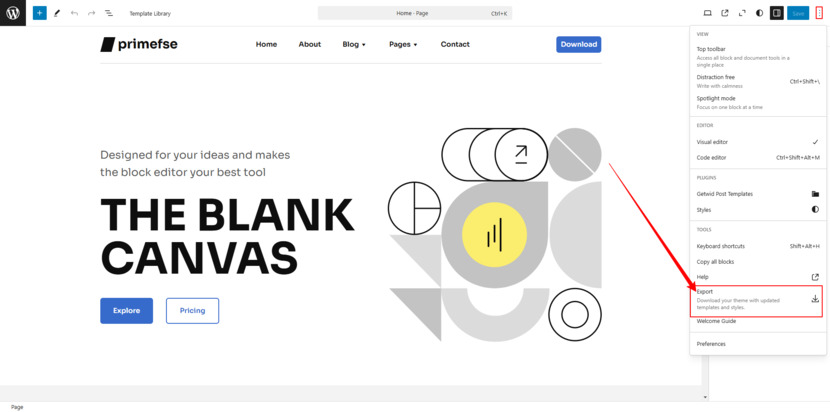
ขั้นตอนที่ 4: ทำความเข้าใจกระบวนการส่งออก
กระบวนการส่งออกสร้างไฟล์. ZIP ที่มี:
- ไฟล์ธีม: ไฟล์ทั้งหมดจากธีมปัจจุบันของคุณ
- การเปลี่ยนแปลงเทมเพลต: เทมเพลตที่กำหนดเองใด ๆ ที่เก็บไว้ในฐานข้อมูล
- Theme.json Edits: การปรับแต่งไปยังไฟล์ธีม JSON
หมายเหตุ: หากไฟล์เทมเพลตหรือธีมมีอยู่ในทั้งธีมและฐานข้อมูลเวอร์ชันฐานข้อมูลจะมีความสำคัญในระหว่างการส่งออก
การเปลี่ยนชื่อไฟล์. zip เป็นชื่อธีมใหม่ของคุณ
หลังจากกระบวนการธีมการส่งออก WordPress เสร็จสิ้นไฟล์. ZIP จะมีชื่อเดียวกับธีมที่ใช้งานอยู่ คุณควรเปลี่ยนชื่อไฟล์ให้ตรงกับชื่อธีมใหม่ของคุณ นอกจากนี้ให้อัปเดตไฟล์ต่อไปนี้หากคุณวางแผนที่จะแจกจ่ายหรือส่งธีมของคุณ:
- style.css: เปลี่ยนชื่อธีมโดเมนข้อความชื่อผู้แต่งและลิงก์ผู้แต่ง
- readme.txt: อัปเดตรายละเอียดผู้แต่งและธีมที่เกี่ยวข้อง
ขั้นตอนนี้ทำให้แน่ใจว่าธีมของคุณสามารถระบุได้ง่ายและป้องกันความขัดแย้งระหว่างการติดตั้ง
การนำเข้าธีมไปยังไซต์ใหม่
ธีมของคุณพร้อม ตอนนี้ถึงเวลาที่จะนำเข้าไปยังไซต์ WordPress อื่น เพียงทำตามขั้นตอนเหล่านี้:
ขั้นตอนที่ 1: นำทางไปสู่รูปลักษณ์→ธีม
เข้าสู่ระบบแดชบอร์ด WordPress ของไซต์ใหม่และไปที่รูปลักษณ์→ธีม
ขั้นตอนที่ 2: อัปโหลดธีม
คลิกเพิ่มใหม่ที่ด้านบนของหน้าจากนั้นเลือกอัพโหลดธีม คลิกเลือกไฟล์ค้นหาไฟล์. zip ของคุณแล้วคลิกเปิด
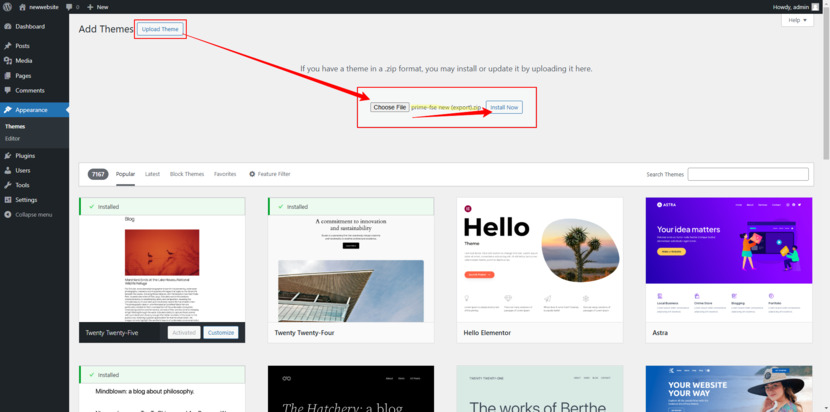
ขั้นตอนที่ 3: ติดตั้งและเปิดใช้งาน
กดปุ่มติดตั้งทันทีและรอให้กระบวนการเสร็จสมบูรณ์ เมื่อเสร็จแล้วคลิกเปิดใช้งานเพื่อเริ่มต้นใช้ธีมบนเว็บไซต์ของคุณ
ตรวจสอบผลลัพธ์
เมื่อคุณเปิดใช้งานชุดรูปแบบของคุณคุณจะต้องแน่ใจว่าทุกอย่างดูถูกต้อง:
- ติดตั้งปลั๊กอินที่จำเป็นทั้งหมด
- เยี่ยมชมเว็บไซต์: ตรวจสอบให้แน่ใจว่าองค์ประกอบการออกแบบของคุณปรากฏอย่างถูกต้อง
- ตรวจสอบเทมเพลตและชิ้นส่วนเทมเพลต: เปิดตัวแก้ไขไซต์เพื่อตรวจสอบว่าเทมเพลตทั้งหมดรวมถึงของที่กำหนดเองอยู่ที่นั่น ตรวจสอบว่าส่วนหัวส่วนท้ายและองค์ประกอบเค้าโครงอื่น ๆ ตรงกับธีมดั้งเดิมของคุณ
- นำเข้าเนื้อหาตัวอย่าง (หากจำเป็น): หากมีอะไรบางอย่างเช่นโลโก้ของคุณหายไปให้นำเข้าข้อมูลตัวอย่างเพื่อนำองค์ประกอบเหล่านั้นกลับมา
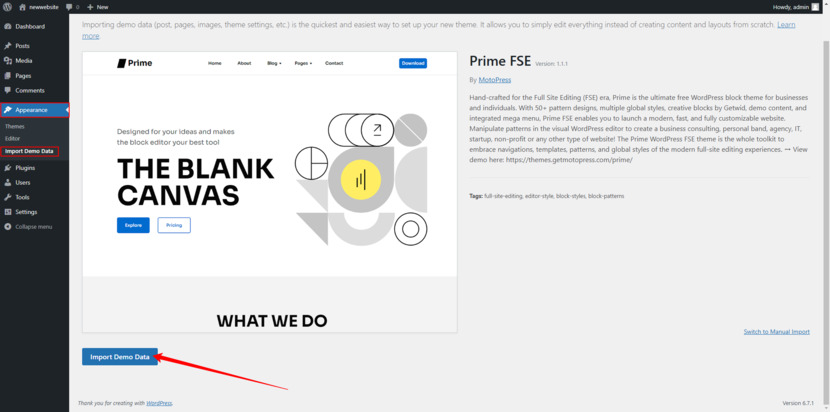
การแก้ไขปัญหาปัญหาทั่วไป
แม้จะมีกระบวนการที่ราบรื่นคุณอาจพบปัญหาเล็กน้อย:
เทมเพลตหรือสไตล์ที่ขาดหายไป
ตรวจสอบอีกครั้งว่าการปรับแต่งทั้งหมดของคุณถูกส่งออกอย่างถูกต้องหากเทมเพลตหรือสไตล์บางอย่างไม่ปรากฏตามที่คาดไว้ บางครั้งการดัดแปลงโดยตรงในฐานข้อมูลอาจไม่รวมอยู่ในไฟล์ที่ส่งออก
โลโก้หรือสื่อหายไป
สินทรัพย์สื่อเช่นโลโก้ไม่ได้เป็นส่วนหนึ่งของการส่งออกชุดรูปแบบ คุณจะต้องอัปเดตเหล่านี้อีกครั้งด้วยตนเองหรือใช้เครื่องมือนำเข้าเนื้อหาตัวอย่างเพื่อกู้คืน
ขนาดไฟล์มีขนาดใหญ่เกินไป
หากไฟล์. ZIP ที่ส่งออกมีขนาดใหญ่เกินไปที่จะอัปโหลดให้พิจารณาเพิ่มขนาดการอัปโหลดสูงสุดในการติดตั้ง WordPress ของคุณหรือใช้ FTP เพื่อถ่ายโอนไฟล์ธีม
เคล็ดลับ PRO: คุณสมบัติการส่งออกไม่รวมรูปแบบจากโฟลเดอร์ 'My Patterns' หากต้องการถ่ายโอนสิ่งเหล่านี้ให้ทำตามการสอนเฉพาะในช่อง YouTube ของเรา

รูปแบบการนำเข้าและส่งออกทำได้ง่าย
มีรูปแบบที่กำหนดเองในเว็บไซต์หนึ่งที่คุณต้องการนำกลับมาใช้ใหม่อีกครั้งหรือไม่? ไม่มีปัญหา - WordPress ทำให้ง่ายต่อการส่งออกและนำเข้ารูปแบบบล็อกเป็นไฟล์ JSON มาทำลายกระบวนการธีมการส่งออก WordPress ให้ทำทีละขั้นตอนเพื่อให้คุณสามารถเคลื่อนผ่านกระบวนการได้อย่างง่ายดาย
ส่งออกรูปแบบ
- ตรงไปที่แผงควบคุมของคุณ
- นำทางไปยังลักษณะที่ปรากฏ→ตัวแก้ไขและเลือกรูปแบบ
- คลิก“ รูปแบบของฉัน” เพื่อเริ่มต้น
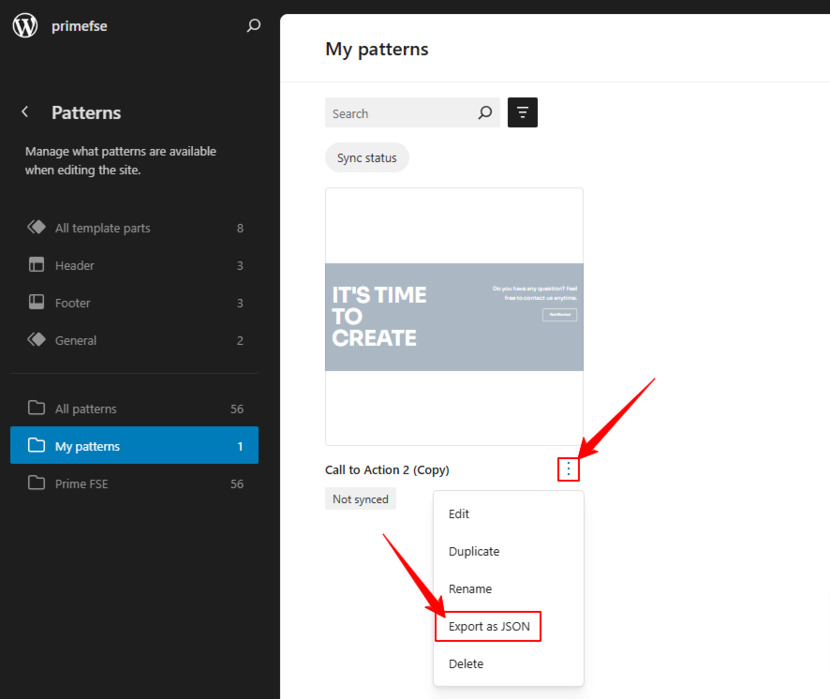
จากที่นี่คุณมีตัวเลือก:
- ส่งออกรูปแบบเดียว: วางเมาส์เหนือชื่อของรูปแบบและคลิกปุ่ม“ ส่งออกเป็น JSON” สิ่งนี้ดาวน์โหลดรูปแบบเป็นไฟล์ JSON ที่มีประโยชน์ไปยังคอมพิวเตอร์ของคุณ
- ส่งออกหลายรูปแบบ: หากคุณสร้างรูปแบบหลายรูปแบบให้ทำเครื่องหมายในกล่องถัดจากรูปแบบที่คุณต้องการส่งออกและโหลดแบทช์ลง
การนำเข้ารูปแบบ
- มุ่งหน้าไปที่แผงควบคุมของคุณอีกครั้งและไปที่รูปลักษณ์→ Editor
- ในส่วนรูปแบบคลิกเพิ่มรูปแบบใหม่
- ตอนนี้กดปุ่มนำเข้าจาก JSON ที่ด้านบนของหน้าจอ
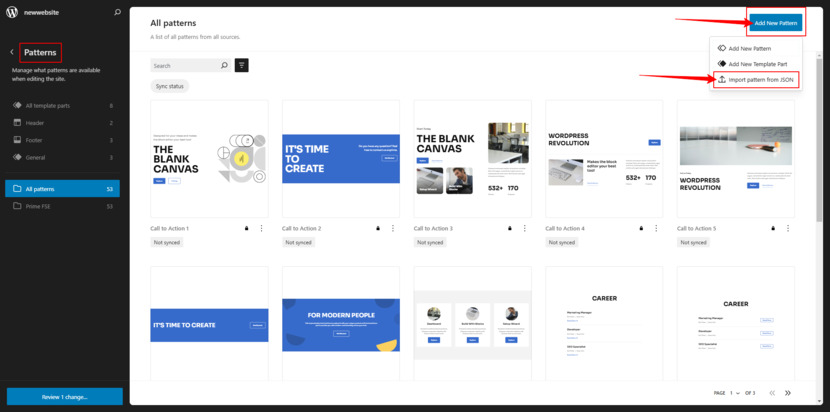
- เลือกไฟล์ของคุณและคลิกนำเข้า
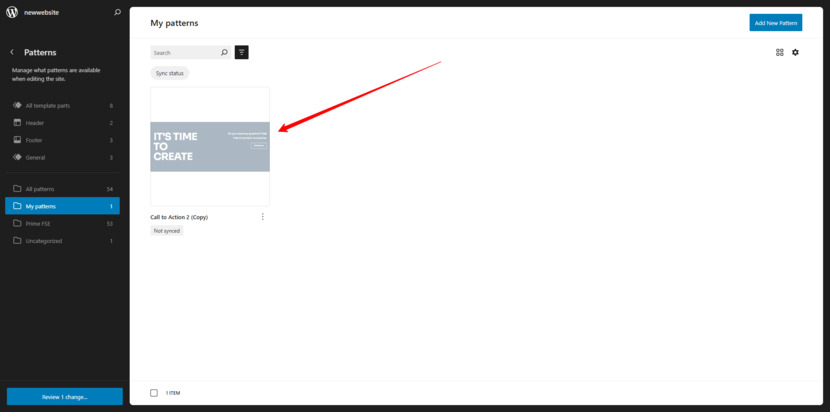
ถ้าคุณไม่สามารถเข้าถึงตัวแก้ไขไซต์ได้
ไม่มีตัวแก้ไขไซต์? ไม่มีปัญหา! คุณยังสามารถจัดการรูปแบบของคุณได้โดยตรงจากเมนูรูปแบบ:
- ไปที่ลักษณะที่ปรากฏ→รูปแบบ
- คลิกปุ่มนำเข้าจาก JSON ที่ด้านบน
- เลือกไฟล์ของคุณและกดนำเข้า
สำหรับรูปแบบการส่งออกที่ไม่มีตัวแก้ไขไซต์มันง่ายเหมือน:
- วางเมาส์เหนือชื่อของรูปแบบที่คุณต้องการส่งออก
- ภายใต้ชื่อเรื่องคลิกส่งออกเป็น JSON
กระบวนการนี้ช่วยลดความยุ่งยากในการออกแบบระหว่างไซต์หรือทำให้การทำงานของคุณเป็นระเบียบ มีการคลิกเพียงไม่กี่ครั้งและรูปแบบที่กำหนดเองของคุณพร้อมใช้งานทุกที่ที่คุณต้องการ
อัปโหลดสื่อและโลโก้ใหม่
ไฟล์สื่อเช่นรูปภาพโลโก้หรือไอคอนไม่ได้เป็นส่วนหนึ่งของการส่งออก คุณจะต้องอัปเดตอีกครั้งด้วยตนเอง:
- ไปที่ไลบรารีสื่อในเว็บไซต์ใหม่ของคุณและอัปโหลดไฟล์ที่จำเป็น
- แทนที่สินทรัพย์ที่ขาดหายไปในตัวแก้ไขไซต์หรือการตั้งค่าบล็อก
การใช้เครื่องมือนำเข้าเนื้อหาสาธิต
หากธีมของคุณมีตัวเลือกการนำเข้าเนื้อหาตัวอย่างสามารถกู้คืนองค์ประกอบที่ขาดหายไปได้ส่วนใหญ่:
- นำทางไปยังการตั้งค่าการนำเข้าตัวอย่างของธีม (มักพบภายใต้ลักษณะที่ปรากฏ→การนำเข้าตัวอย่าง)
- เรียกใช้ผู้นำเข้าเนื้อหาตัวอย่างเพื่อเพิ่มตัวยึดตำแหน่งเค้าโครงและสื่อที่ตรงกับไซต์ดั้งเดิมของคุณ
- แทนที่ตัวยึดตำแหน่งด้วยเนื้อหาของคุณเมื่อการนำเข้าเสร็จสิ้น
แล้ววิดเจ็ตและการตั้งค่าอื่น ๆ ล่ะ?
วิดเจ็ตและการกำหนดค่าที่กำหนดเองอาจต้องใช้เครื่องมือเพิ่มเติม:
- ใช้ปลั๊กอินของผู้นำเข้าและส่งออกเพื่อถ่ายโอนการตั้งค่าวิดเจ็ต
- นำรูปแบบระดับโลกไปใช้ใหม่ด้วยตนเองหากจำเป็นโดยเฉพาะอย่างยิ่งสำหรับการพิมพ์สีและการตั้งค่าเค้าโครง
เช็คสุดท้าย
หลังจากเสร็จสิ้นการนำเข้า:
- เยี่ยมชมเว็บไซต์และตรวจสอบว่ามีเทมเพลตรูปแบบและสื่อทั้งหมดหรือไม่
- ตรวจสอบการตั้งค่าทั่วโลกเพื่อยืนยันว่าพวกเขาตรงกับการออกแบบของไซต์ดั้งเดิม
- ฟังก์ชั่นทดสอบก่อนที่จะทำให้ไซต์มีชีวิตอยู่
ด้วยการส่งออกรูปแบบการอัปโหลดสื่อใหม่และการใช้เครื่องมือนำเข้าสาธิตคุณสามารถตรวจสอบให้แน่ใจว่าการปรับแต่งทั้งหมดของคุณทำให้เว็บไซต์ใหม่ได้อย่างราบรื่น!
เคล็ดลับขั้นสูงสำหรับกระบวนการธีมการส่งออก WordPress
รูปแบบการส่งออกแยกกัน
รูปแบบที่คุณสร้างขึ้นภายใต้โฟลเดอร์ 'My Patterns' จะไม่รวมอยู่ในการส่งออกมาตรฐาน ในการบันทึกพวกเขาคุณจะต้องส่งออกและนำเข้ารูปแบบเป็นไฟล์ JSON
ปรับแต่งธีม json
ไฟล์ Theme.json เป็นส่วนสำคัญของชุดรูปแบบบล็อก WordPress ที่ทันสมัย ก่อนที่จะส่งออกตรวจสอบให้แน่ใจว่ารูปแบบหรือการตั้งค่าทั่วโลกที่คุณเพิ่มได้รับการกำหนดค่าอย่างถูกต้อง ซึ่งรวมถึงการพิมพ์สีและการตั้งค่าเค้าโครง
การทดสอบสภาพแวดล้อมในท้องถิ่น
พร้อมที่จะส่งออกเว็บไซต์ WordPress แล้วหรือยัง? ก่อนที่จะอัปโหลดธีมที่ส่งออกไปยังไซต์สดให้ทดสอบในการติดตั้ง WordPress ในท้องถิ่น สิ่งนี้ช่วยให้คุณตรวจสอบว่าทุกอย่างทำงานได้ตามที่คาดไว้โดยไม่ทำให้สภาพแวดล้อมมีความเสี่ยงของคุณตกอยู่ในความเสี่ยง
สรุป - วิธีส่งออกชุดรูปแบบ WordPress?
การส่งออกชุดรูปแบบบล็อก WordPress อาจเป็นคุณสมบัติที่มีประโยชน์อย่างยิ่งสำหรับผู้ใช้ WordPress ทุกคน ข้อดีหลักคือการสร้างการสำรองข้อมูลบันทึกธีมทั้งหมดรวมถึงเทมเพลตและการแก้ไขสไตล์การจัดการหลายโครงการและการแบ่งปันงานของคุณได้อย่างง่ายดาย สิ่งนี้ทำให้เวิร์กโฟลว์ของคุณราบรื่นขึ้นและเปิดโอกาสมากขึ้นสำหรับการทำงานร่วมกันและการแบ่งปัน
ด้วยขั้นตอนง่าย ๆ เหล่านี้คุณจะพร้อมที่จะส่งออกชุดรูปแบบบล็อก WordPress โดยไม่ยาก หากคุณพบว่าคู่มือนี้มีประโยชน์อย่าลืมชอบ มีคำถาม? วางไว้ในความคิดเห็นด้านล่าง - เราอยู่ที่นี่เพื่อช่วย ขอบคุณสำหรับการอ่านและการส่งออกอย่างมีความสุข!
คำถามที่พบบ่อย
ฉันสามารถส่งออกชุดรูปแบบ WordPress โดยไม่ต้องใช้ปลั๊กอินใด ๆ ได้หรือไม่?
ฉันควรทำอย่างไรถ้าธีมที่ส่งออกไม่รวมถึงการปรับแต่งหรือการตั้งค่าบางอย่าง?
ฉันจำเป็นต้องเปลี่ยนชื่อชุดรูปแบบที่ส่งออกก่อนที่จะติดตั้งบนเว็บไซต์อื่นหรือไม่?
ทำไมโลโก้ไม่ปรากฏหลังจากที่ฉันนำเข้าธีม?
ฉันสามารถใช้ชุดรูปแบบที่ส่งออกในหลาย ๆ เว็บไซต์ได้หรือไม่?
ฉันจะทดสอบชุดรูปแบบที่ส่งออกได้อย่างไรก่อนที่จะเปิดใช้งานในเว็บไซต์สดได้อย่างไร
เป็นความคิดที่ดีที่จะทดสอบธีมที่ส่งออกของคุณในสภาพแวดล้อมในท้องถิ่นหรือเว็บไซต์จัดเตรียมก่อนที่จะนำไปใช้กับเว็บไซต์สดของคุณ สิ่งนี้ช่วยให้คุณตรวจสอบทุกอย่างทำงานได้โดยไม่ทำให้เกิดปัญหาในไซต์สด
เกิดอะไรขึ้นถ้าไฟล์. zip ที่ส่งออกมีขนาดใหญ่เกินไปที่จะอัปโหลด?
หากไฟล์. ZIP ที่ส่งออกเกินขีด จำกัด การอัปโหลดคุณสามารถเพิ่มขนาดการอัปโหลดสูงสุดในการตั้งค่า WordPress ของคุณหรือใช้ FTP เพื่ออัปโหลดธีมโดยตรงไปยังเซิร์ฟเวอร์
ฉันจะมั่นใจได้อย่างไรว่าเทมเพลตที่กำหนดเองจะรวมอยู่ในชุดรูปแบบที่ส่งออกได้อย่างไร